Nuestro equipo de editores e investigadores capacitados han sido autores de este artículo y lo han validado por su precisión y amplitud.
El equipo de contenido de wikiHow revisa cuidadosamente el trabajo de nuestro personal editorial para asegurar que cada artículo cumpla con nuestros altos estándares de calidad.
Este artículo ha sido visto 8262 veces.
¿Necesitas hallar el enlace de tu canal de YouTube? Todos los canales de YouTube tienen más de una URL que sirve para dirigir a otros a su página principal. Existen URL basadas en el identificador del canal, que incluye números y letras, y las URL de nombre de usuario, que contienen tu propio nombre. Afortunadamente, es posible descubrir estos enlaces siguiendo unos pasos sencillos. En este wikiHow descubrirás cómo encontrar la URL que te dirige directamente a tu canal de YouTube en tu computadora, teléfono o tableta.
Cosas que debes saber
- Puedes usar una URL basada en tu identificador o una URL de nombre de usuario para compartir tu canal de YouTube con otros.
- En un dispositivo móvil, dale un toque a tu imagen de perfil y luego selecciona “Tu canal”. Presiona los tres puntos y selecciona “Compartir”. Copia el enlace que aparece y pégalo en otra aplicación.
- En tu computadora, haz clic en la imagen de perfil. Haz clic en “YouTube Studio” → “Personalización” → "Información básica". Baja hasta encontrar la URL del canal y la URL de nombre de usuario.
Pasos
En un teléfono o tableta
-
1Abre la aplicación de YouTube. Es el ícono de un rectángulo rojo con un triángulo blanco en el medio. Por lo general, se encuentra en la pantalla de inicio o en la biblioteca de aplicaciones.
- YouTube se encuentra disponible para iOS en la App Store y para Android en la tienda Google Play Store. Asegúrate de mantenerla actualizada.
-
2Selecciona la imagen de perfil. Se encuentra en la esquina superior derecha de la pantalla. Al hacerlo, aparecerá un menú.
- Si no has iniciado sesión, presiona Acceder para hacerlo ahora o crea una cuenta de Google. Necesitas tener un canal activo de YouTube para poder ver tu URL.
- Al hacerlo, se abrirá una nueva página.
-
3Presiona Tu canal. Se encuentra en la parte superior del menú, debajo del nombre de la cuenta. Al hacerlo, verás la página de inicio de tu canal.
-
4Encuentra la URL de tu canal. Es el enlace estándar que tienen los canales de YouTube. Contiene un código identificador único de números y letras.
- Presiona el ícono ⁝ en la esquina superior derecha de la pantalla.
- Presiona Compartir. Al hacerlo, se abrirá el menú de compartir.
- Presiona Copiar vínculo. También puedes seleccionar una aplicación para compartir el enlace directamente.
- Presiona el lugar donde quieres copiar la URL.
- Presiona Pegar.
-
5Encuentra la URL de nombre de usuario. Este enlace se crea automáticamente cuando cambias tu identificador. Tu identificador es el nombre de usuario acompañado de un @, por ejemplo @usuario.
- Presiona la pestaña Información en la esquina superior derecha de la pantalla (la última opción de la cinta). Al hacerlo verás un URL de nombre de usuario debajo del título Más información.
- Presiona el enlace. Al hacerlo, se abrirá el menú de compartir.
- Presiona Copiar vínculo. También puedes seleccionar una aplicación para compartir el enlace directamente.
- Presiona el lugar donde quieres copiar la URL.
- Presiona Pegar.
Anuncio
En una computadora
-
1Entra a YouTube en un navegador. Si no has iniciado sesión todavía, haz clic en ACCEDER en la esquina superior derecha de la pantalla para hacerlo ahora.[1]
- Tienes que tener un canal de YouTube activo para poder ver tu URL. Si fuera necesario, puedes crear un canal de YouTube.
-
2Haz clic en la imagen de perfil. Se encuentra en la esquina superior derecha de la página.
- Al hacerlo, aparecerá un menú desplegable.
-
3Haz clic en YouTube Studio. Al hacerlo, se abrirá una página nueva.
-
4Haz clic en Personalización. Se encuentra en el panel de la izquierda, debajo de Ingresos.
-
5Haz clic en Información básica. Es la tercera pestaña que está debajo del título Personalización del canal.
-
6Encuentra la URL del canal. Esta es la URL estándar de los canales de YouTube. Contiene un código identificador único con números y letras.
- La URL se encuentra debajo del subtítulo URL del canal, justo debajo del cuadro de Descripción.
- Haz clic en el ícono de los rectángulos superpuestos para copiar el enlace rápidamente al portapapeles.
- Haz clic en el lugar donde quieres copiar la URL y presiona CTRL + V o haz clic derecho y selecciona Pegar.
-
7Encuentra la URL de nombre de usuario. Esta se crea automáticamente cuando cambias tu identificador. Tu identificador es el nombre de usuario que va después del @, como por ejemplo @usuario.
- Puedes encontrar la URL debajo del subtítulo Identificador, debajo del nombre actual. Ahí también puedes cambiar el nombre del canal.
- Selecciona la URL del campo de identificador.
- Presiona CTRL + C o haz clic derecho y selecciona Copiar.
- Haz clic en el lugar donde quieres pegar la URL y presiona CTRL + V o haz clic derecho y selecciona Pegar.
Anuncio
Consejos
- ¿Sabías que wikiHow tiene una gran variedad de cupones y códigos promocionales para diferentes dispositivos electrónicos? Si lo deseas, revisa nuestra página de cupones para encontrar grandes ofertas y así ahorrar dinero la próxima vez que vayas a comprar algo.




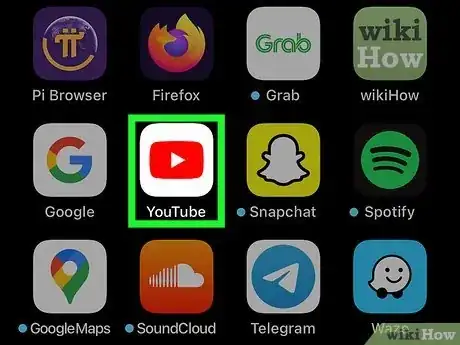

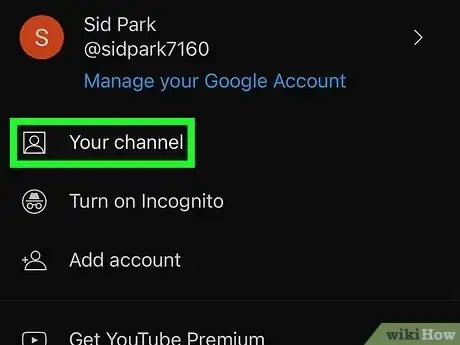
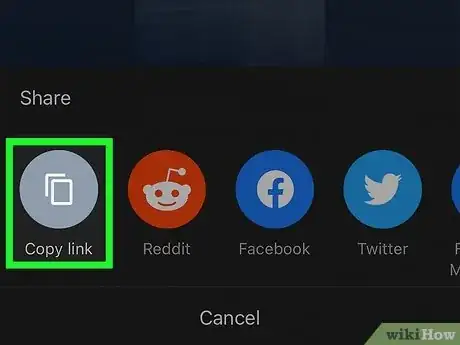
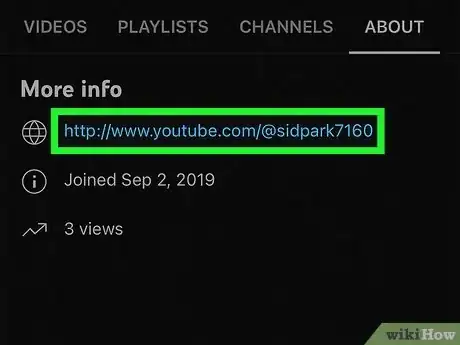
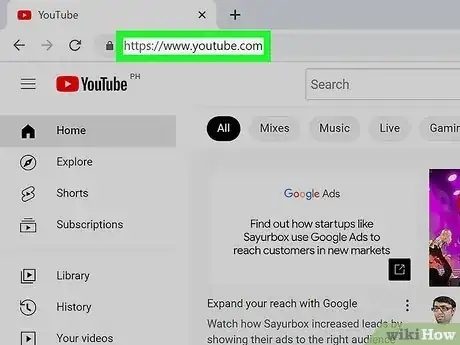
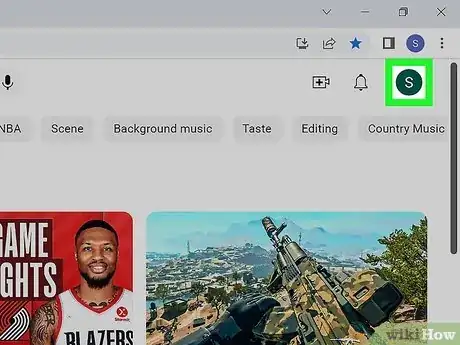
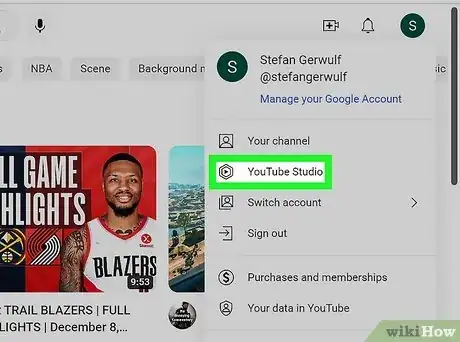

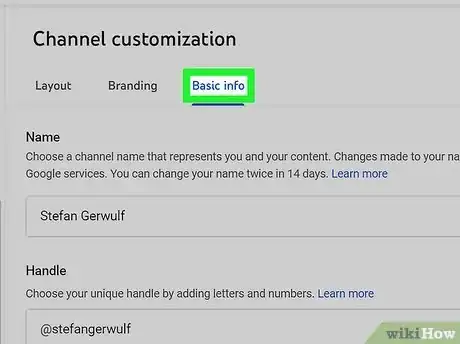
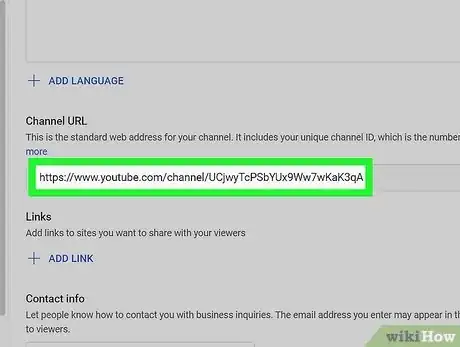
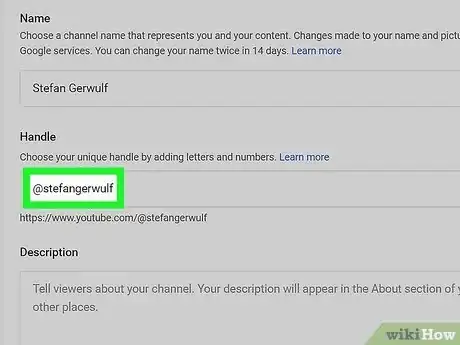
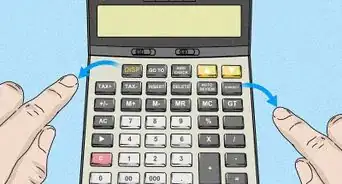



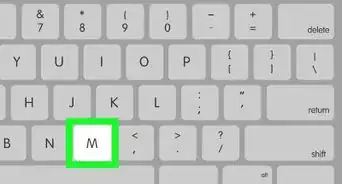

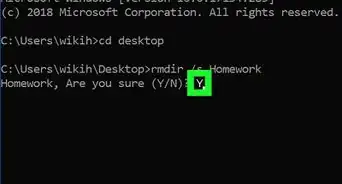

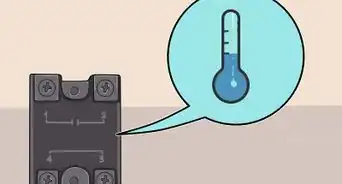
-Step-19.webp)

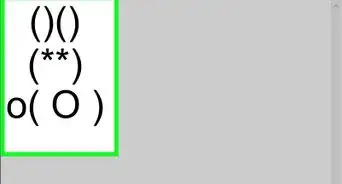
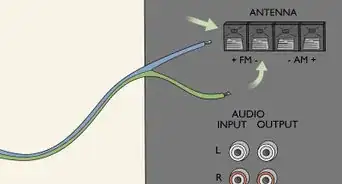
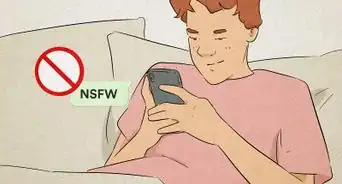





El equipo de contenido de wikiHow revisa cuidadosamente el trabajo de nuestro personal editorial para asegurar que cada artículo cumpla con nuestros altos estándares de calidad. Este artículo ha sido visto 8262 veces.